|
|
Windows 7のWindows Liveメール(2009)でRSSフィードを利用する方法 | ||
Windows 7のWindows Liveメール(2009)でRSSフィードを利用する方法 |
|
Q&A番号:010880 更新日:2024/09/04 |
 | Windows 7のWindows Liveメール(2009)で、RSSフィードを利用する方法について教えてください。 |
 | Windows Liveメールでは、登録しているフィードの最新情報を自動的に受信して、タイトルや概要を確認できます。 |
はじめに
フィードとは、ニュースサイトやブログなどのWebページで内容が更新された際に、更新情報があることを通知する機能のことです。
RSSフィードやWebフィードなどと呼ばれ、フィードを追加することで、Webページの新着情報を自動的に受信できます。
Windows Liveメール上でも、フィードに登録されたWebページの新着情報のタイトルや概要を確認できますが、あらかじめフィードを登録することが必要です。
フィードを登録するには、Windows Liveメールから行う方法があります。
Windows Liveメールからフィードを登録するには、以下の情報を参照してください。
 Windows 7のWindows Liveメール(2009)でRSSフィードを追加する方法
Windows 7のWindows Liveメール(2009)でRSSフィードを追加する方法
また、フィードを受信するには、インターネットに接続されている必要があります。
※ お探しの情報ではない場合は、Q&A検索から他のQ&Aもお探しください。
 Q&A検索 - トップページ
Q&A検索 - トップページ
操作手順
Windows 7のWindows Liveメール(2009)でRSSフィードを利用するには、以下の操作手順を行ってください。
Windows Liveメール(2009)を起動し、画面左下から「フィード」をクリックします。
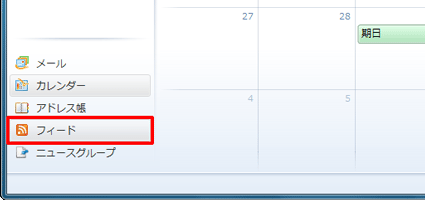
「購読しているフィード - Windows Liveメール」が表示されます。
「購読しているフィード」欄から任意のWebページをクリックします。
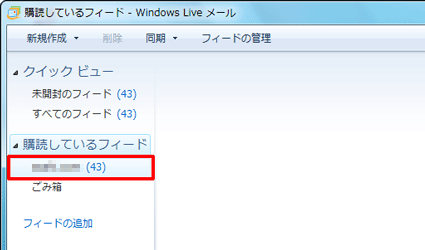
配信された記事のタイトルや概要が表示されます。
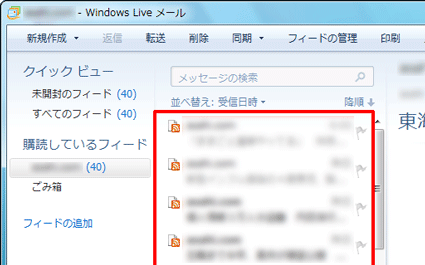
以上で操作完了です。
補足
Windows LiveメールのRSSフィードの機能では、記事の表示方法や更新間隔、保存するフィードの数などの設定を変更することができます。
RSSフィード機能の設定変更については、以下の情報を参照してください。
 Windows 7のWindows Liveメール(2009)でRSSフィードの設定を変更する方法
Windows 7のWindows Liveメール(2009)でRSSフィードの設定を変更する方法
|
|
|











